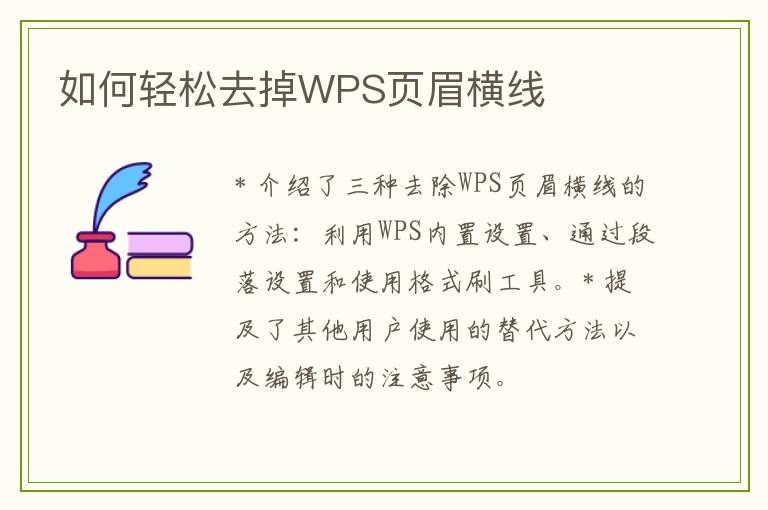WPS Office作为一款功能强大的办公软件,广泛应用于日常工作中。其中,批注功能为用户提供了便捷的文档审阅和修改方式。本文将详细介绍WPS批注模式的打开方法,帮助用户更好地利用这一功能。
一、WPS批注模式是什么?
WPS批注模式允许用户在文档中添加、查看和编辑批注,而不会干扰到原文内容。通过批注,用户可以轻松地对文档进行标记、解释或提出建议,从而提高协作效率。
二、如何打开WPS批注模式?
打开WPS批注模式的方法非常简单,只需按照以下步骤操作:
- 首先,打开WPS Office软件,并加载需要添加批注的文档。
- 在文档界面上方的工具栏中,找到“审阅”选项卡,并点击进入。
- 在“审阅”选项卡中,可以看到“批注”功能组。点击“新建批注”按钮,即可在当前光标位置添加一个批注框。
- 在批注框中输入需要的内容,完成后可点击文档其他区域退出批注编辑状态。
此外,用户还可以通过右键点击文档中的任意位置,在弹出的菜单中选择“插入批注”,同样可以打开批注模式并添加批注。
三、如何查看和编辑已添加的批注?
在WPS批注模式下,用户可以轻松查看和编辑已添加的批注。具体方法如下:
- 查看批注:点击文档中的批注框,即可查看该批注的内容。同时,批注框会显示出编辑者的姓名和添加时间,方便用户进行识别。
- 编辑批注:双击文档中的批注框,即可进入批注编辑状态。在此状态下,用户可以修改批注内容、更改批注者姓名或删除批注。
四、WPS批注模式的使用场景
WPS批注模式广泛应用于各种办公场景,如:
- 文档审阅:在审阅他人文档时,可以使用批注模式提出修改建议或指出问题所在,避免直接修改原文造成的混乱。
- 团队协作:在团队协作过程中,成员之间可以通过批注模式进行沟通交流,共同完善文档内容。
- 学习笔记:在阅读学习资料时,可以使用批注模式记录重点、心得或疑问,方便后续复习和查阅。
五、WPS批注模式的优势
WPS批注模式具有以下优势:
- 便捷性:用户可以随时在文档中添加、查看和编辑批注,操作简便快捷。
- 非干扰性:批注内容以独立框体形式显示,不会干扰到原文的阅读和排版。
- 可追溯性:批注框会显示编辑者的姓名和添加时间,方便用户追溯批注来源和修改历史。
- 提高协作效率:通过批注模式进行沟通交流,可以减少不必要的沟通成本,提高团队协作效率。
六、总结
本文详细介绍了WPS批注模式的打开方法以及相关使用技巧。通过掌握这些内容,用户可以更加高效地利用WPS Office软件进行文档审阅和修改工作。希望本文能对大家有所帮助。